Pek çok Microsoft To Do kullanıcısı, Microsoft To Do hesaplarını Google Takvim ile entegre etmenin bir yolunu bulmak için ayarlar arasında arama yapmaya başladıklarında hayal kırıklığına uğruyor.
Piyasada bulunan diğer birçok görev yönetimi uygulaması, Google Görevler ve Todoist, Google Takvim ile sorunsuz bir şekilde entegre edin. Ne yazık ki, Microsoft şimdiye kadar böyle bir entegrasyon eklemeyi reddetti.
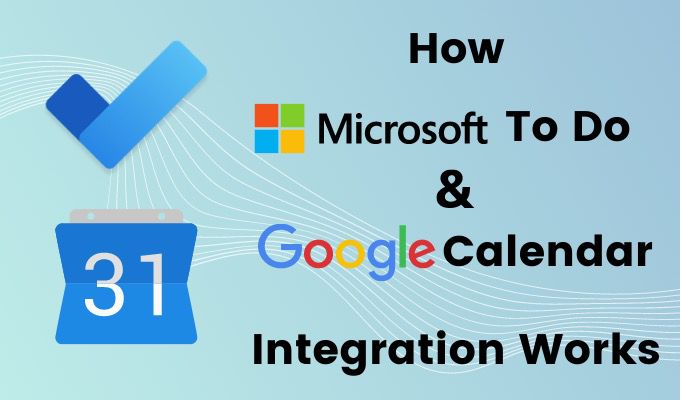
Tamamen şanssız değilsiniz. Hem Google Takvim hem de Microsoft To Do ile mükemmel bir şekilde entegre olan bir bulut hizmeti var. Bu hizmet Zapier'dir.
Zapier nedir?
Zapier, neredeyse tüm çevrimiçi hesaplarınız arasındaki etkinlikleri otomatikleştirmenizi sağlayan bir bulut otomasyon hizmetidir.
Gmail veya WordPress gibi bir hizmetten tetikleyiciler alabilir ve ardından bunları Twitter veya Google Takvim gibi diğer hizmetlerdeki eylemleri etkinleştirmek için kullanabilirsiniz. Entegrasyonlar gerçekten yalnızca kendi hayal gücünüzle sınırlıdır.
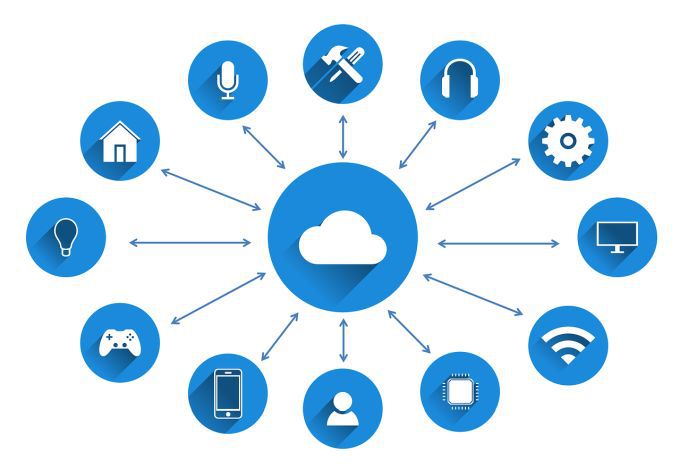
Kullanabileceğiniz ücretsiz bir Zapier hesabı var, bu size ayda 10 "Zap" ve 2.000 görev veriyor. Her Zap bir otomasyondur ve her görev, sınırınıza ulaşmadan önce her ay kaç kez tetiklenebileceğidir.
Daha fazlasına ihtiyacınız varsa, ayda 20 ABD dolarından daha az olan planlar vardır. Ayda 50.000 görev için 100 ABD dolarının biraz üzerine çıkan 3.000 görev.
Zapier'i Microsoft To Do ile entegre etme
Zapier'de hesabınızı oluşturun seçimini yaptıktan sonra İlk Microsoft To Do Google Takvim entegrasyonunuzu oluşturmaya başlamak için sol üst köşede bir Çarpmayapın.
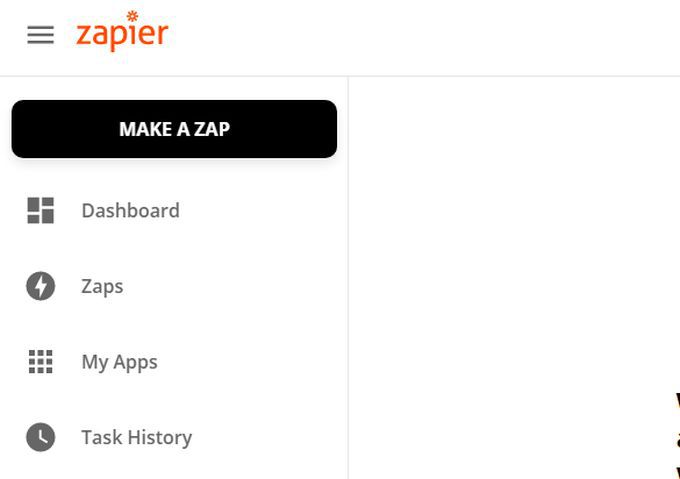
İlk Zapınızı yapınadım, Zapier'de Microsoft Yapılacaklar uygulamasını aramanız gerekecek.
1. Arama alanına microsoft to-doyazın. Sonuçlarda Microsoft Yapılacaklar'ı seçin.
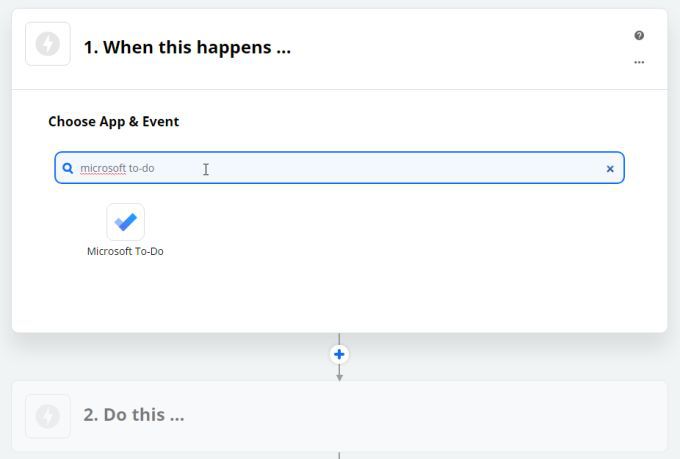
2. Bu, Microsoft Yapılacaklar etkinliklerini kullanarak bir Zap oluşturmanın ilk adımını açacaktır. Mevcut etkinlikleri görmek için 3 etkinlik daha göster'i seçin.
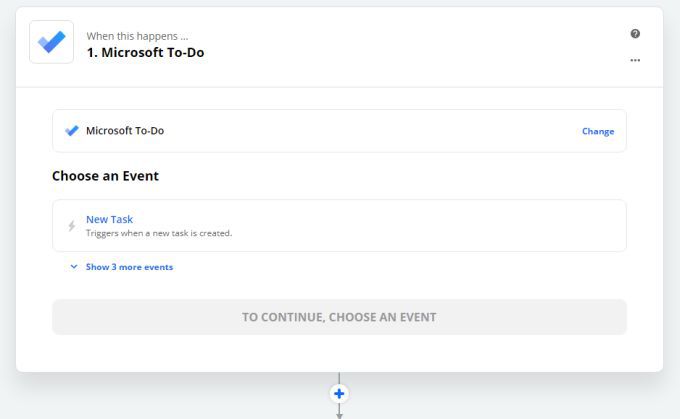
3. Bu, Microsoft To Do'daki tüm mevcut olayları gösterecektir.
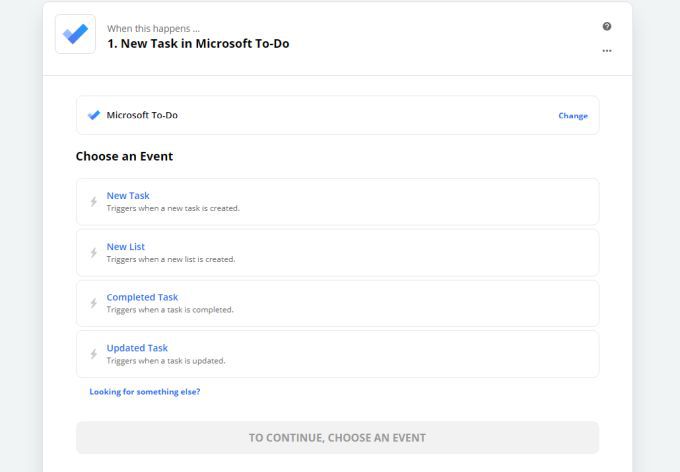
Google Takvim ile entegrasyonlarınızı tetiklemek için aşağıdaki etkinlikleri kullanabilirsiniz.
Google Takviminizi güncellemek için bu etkinliklerden herhangi birini kullanabilirsiniz. İşte yaratıcılığınız burada devreye giriyor.
Microsoft To Do'u Zapier ile Entegre Etme
Zapier'de Microsoft To Do Google Takvim entegrasyonunun nasıl göründüğüne bir göz atalım.
Örneğin, Microsoft To Do'da yeni bir görev oluşturduğunuzda yeni bir takvim girişi oluşturmak istediğinizi varsayalım. Bunu yapmak için, Bir Etkinlik Seçaltında Yeni Görev'i seçin. Ardından Devam Et'i seçin.
Henüz Zapier ile Microsoft To Do bağlamadıysanız, devam etmek için Microsoft Yapılacaklar'da Oturum Aç'ı seçmeniz gerekir.
Microsoft To Do hesabınıza bağlandıktan sonra, etkinliği özelleştirmek için Devam Et'i seçin. Tetiklemek istediğiniz listeyi seçmek için, Görevi Özelleştiraltında Değer seçin'i seçin.
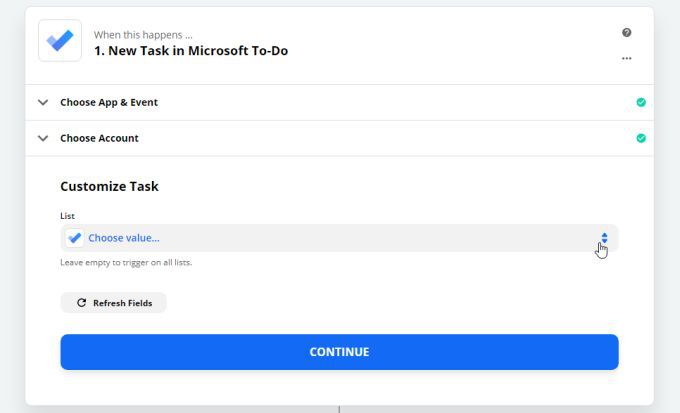
Bu, Microsoft Yapılacaklar hesabınızdaki tüm Listeleri yükleyecektir. Görev Oluştur'u tetiklemek istediğinizi seçin. Bu, etkinliği yalnızca o listede oluşturduğunuz görevlerle sınırlar.
Devam etmek için Devam Et'i seçin. Zapier'in Microsoft To Do hesabınıza bağlanıp bağlanamayacağını görmek için Test tetikleyicisi'ni seçin. Bağlantı başarılı olursa, Zapier'in bu listedeki yeni görevlerden birini keşfettiğini göreceksiniz.
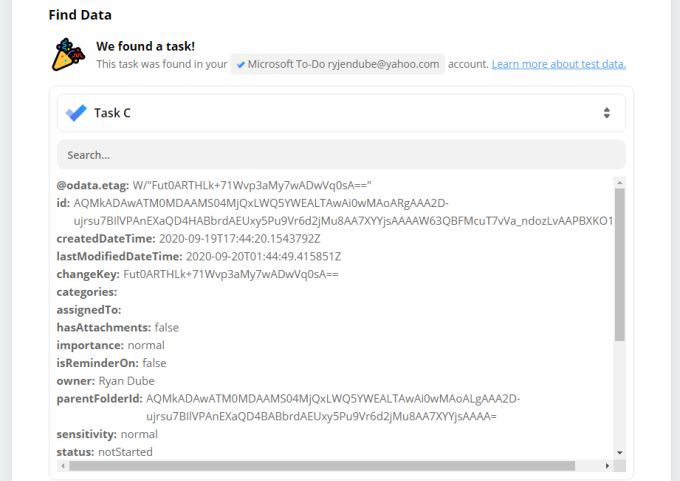
Devam etmek için Devam Et'i seçin.
Google Takvim'i Zapier ile Entegre Etme
Artık Zapier ile Microsoft To Do arasındaki bağlantıya sahip olduğunuza ve her yeni görev oluşturduğunuzda bir tetikleyici çalıştırdığınıza göre, Google Takvim bağlantısı.
1. Sonraki adımda, yukarıda yaptığınız gibi uygulamayı aramanız gerekecek. Arama alanına Google Takvimyazın ve açıldığında Google Takvim'i seçin.
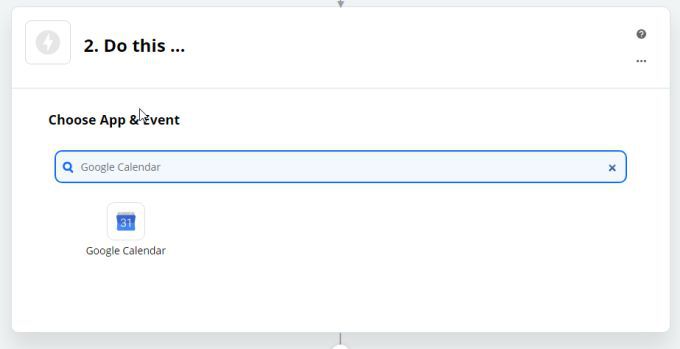
2. Daha sonra, Microsoft To Do'da yeni bir görev oluşturduğunuzda Zapier'e Google Takvim'de ne yapmasını istediğinizi söylemeniz gerekir. Tüm listeyi görmek için 3 olay daha göster'i seçin.
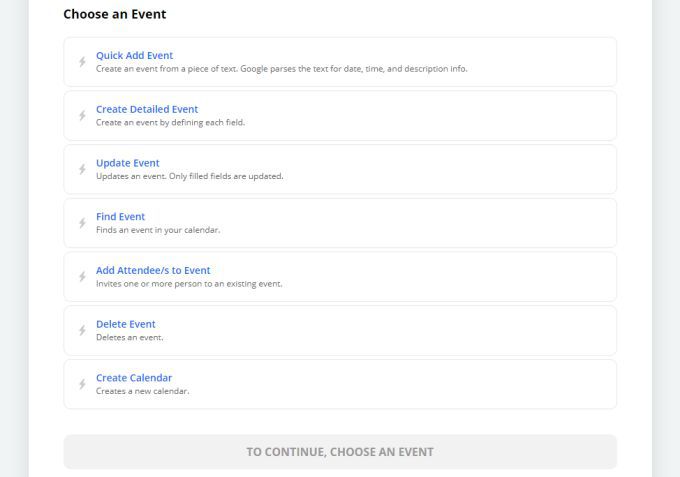
3. Bu örnek için, Google Takvim'de ayrıntılı bir etkinlik oluşturmak için yeni Microsoft Yapılacaklar görevindeki ayrıntıları kullanmak istiyoruz. Bu nedenle, Ayrıntılı Etkinlik Oluştur'u seçin. Ardından, sonraki adıma geçmek için Devam Et'i seçin.
4. Kullanmak istediğiniz Google Takvim hesabını seçmeniz veya mevcut hesabınızla bağlantı kurmanız gerekecek. Zapier yaptığınız tüm bağlantıları kaydettiği için bunu yalnızca bir kez yapmanız gerekecek. İşiniz bittiğinde Devam Et'i seçin.
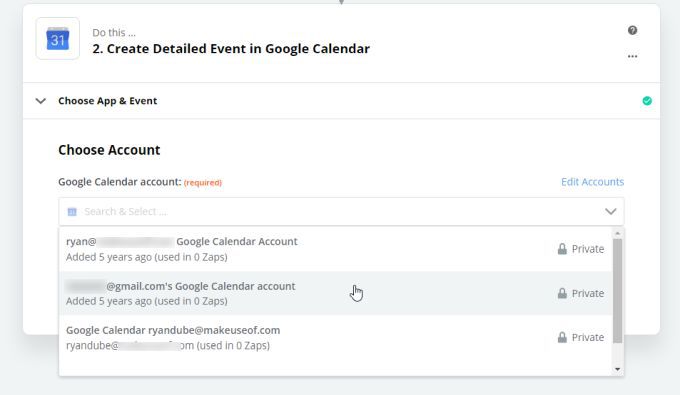
5. Artık Zapier'in Microsoft To Do görevinizden alabildiği ayrıntıları kullanarak Google Takvim etkinliğinin her bir öğesini tanımlayabilirsiniz. Örneğin, Takvim Etkinlik Özeti için Microsoft To Do görev konusunu kullanmak muhtemelen en mantıklıdır.
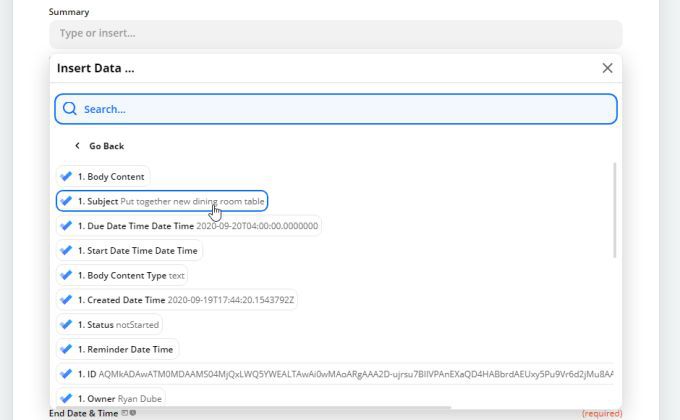
Aslında Zapier'in Microsoft To Görevler yapın. Burada listelenecek çok fazla şey var, ancak alınan kritik parçalardan bazıları şunlardır:
Bunlar, Google Takvim etkinliklerine katılmak için seçebileceğiniz bilgi listesinin yalnızca küçük bir kısmıdır.
Not: Tarih seçme söz konusu olduğunda , Google Takvim etkinlik tarihini Microsoft To Do'daki hatırlatma tarihiyle aynı yapmak en iyisidir. Bu, göreve, son teslim tarihi yerine, süresi bitmeden başlamayı hatırlamanızı sağlar.
6. Takvim Etkinliğinize hangi Microsoft To Do verilerinin ekleneceğini yapılandırmayı bitirdiğinizde, Devam Et'yi seçin. Entegrasyonun çalıştığından emin olmak için Test Et ve Devam Et'i seçin. Test başarılıdurumu görmelisiniz.
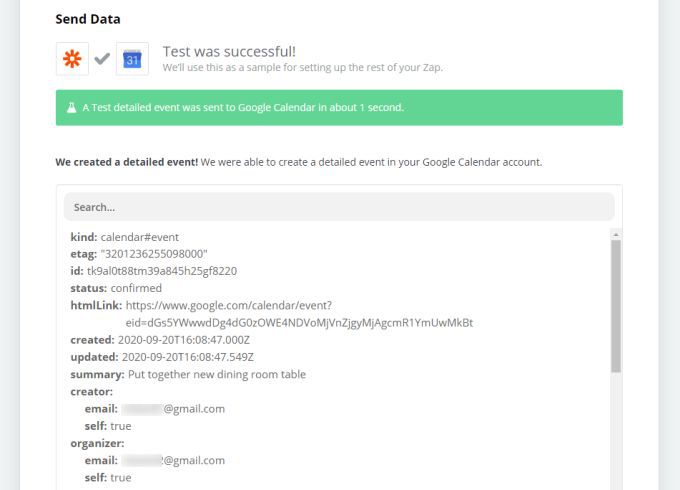
8. Entegrasyonu tamamlamak için Zap'ı Aç'ı seçin.
Microsoft To Do Google Takvim Entegrasyonları Oluşturma
Ne kadar Microsoft To Do görev verisi yapabileceğinizi düşündüğünüzde Zapier'e girin (ve Google Takvim etkinlikleri içine), yapabileceğiniz entegrasyonların sayısı etkileyici.
Başlamak için birkaç fikir.
İkisi arasında bu düzeyde bir otomasyon varken, gerçekten önemli değil Microsoft To Do, varsayılan olarak Google Takvim entegrasyonunu eklemediyse. Bir fiyatı olsa da, en azından Zapier bunu çok fazla çaba harcamadan gerçekleştirmenize izin veriyor.